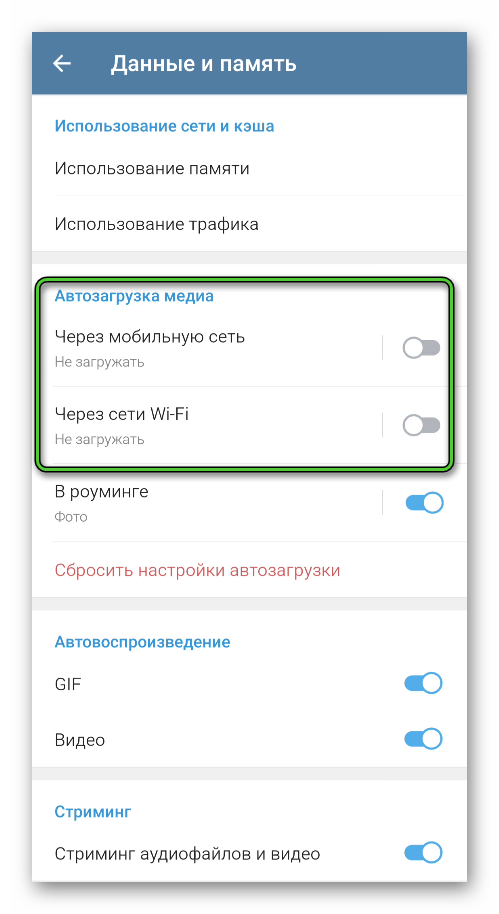Настройка автоматической очистки кеша в Telegram
Чтобы не копить лишние данные, можно в приложении настроить время хранения информации. По истечению этого срока лишнее будет стерто. Действуют следующим образом:
- Запускают Telegram, затем, тапнув на значок в виде 3 горизонтальных полос, переходят в «Настройки».
- Находят раздел «Данные».
- Переходят к пункту «Использование памяти».
- Устанавливают сроки хранения временных файлов на устройстве.
Теперь после того, как истечет указанное время, данные будут автоматически удаляться. При желании можно сразу произвести очистку ненужной информации.
Если удалить кэш в Телеграмме останутся ли фотографии переписка? Все данные — текстовые сообщения, документы, медиа-файлы в мессенджере хранятся в облаке на сервере. После очистки хранилища, информация в мессенджере по прежнему будет доступной.
Где хранится кэш Телеграмма на ПК? Временные данные приложения находятся в директории «Telegram». Найти ее можно самостоятельно, через файловый менеджер.
Неопытные пользователи иногда опасаются удалять временные файлы, потому что не знают, что будет, если очистить кэш в Телеграмме. После прочтения статьи, все сомнения должны развеяться. Регулярная очистка ускорит работу мобильного или компьютера, не приводя к потере нужных данных.
Способы очистки кеша в Telegram
Недостаток свободного места на устройстве – одна из причин, почему смартфон медленно работает, а некоторые приложения выдают ошибку. На ПК эта проблема стоит менее остро, но и его не следует засорять ненужными данными. Способ очистки кеша различается для компьютеров и мобильных гаджетов.
В мобильном приложении
Удалить из «Телеграма» все загруженные медиафайлы можно 2 способами. Первый из них – очистка кеша с помощью встроенной функции приложения.
Чтобы воспользоваться им, требуется:
- Открыть приложение и перейти в настройки.
- Выбрать в появившемся меню пункт «Данные и память».
- Перейти в раздел «Использование памяти».
- Нажать на «Очистить кэш Telegram».
- Во всплывшем окне выбрать, какие типы файлов надо удалить, а какие оставить.
- Подтвердить решение, нажав на «Очистить кэш».
В мобильном приложении нужно нажать на «Очистить кэш».
Последовательность шагов идентична для iOS и Android. Если места на устройстве все еще недостаточно, можно воспользоваться кнопкой «Очистить базу данных». Это сотрет загруженные текстовые сообщения.
Чтобы освободить место на гаджете для новой информации, необходимо:
- Открыть папку, в которой хранится контент (способ найти ее был описан в предыдущем разделе), нажать на любой ненужный файл и задержать палец.
- Слева от названий файлов появятся квадраты, в которых нужно проставить галочки. Чтобы сэкономить время, воспользуйтесь кнопкой «Выделить все», расположенной в верхней левой части экрана.
- Выбрать вариант «Удалить» в меню возможных действий.
На компьютере
Как очистить кэш в «Телеграмме» на компьютере:
- Запустить десктопную версию приложения.
- Нажать кнопку, находящуюся в верхней части экрана слева от строки «Поиск».
- Перейти в настройки.
- В выпавшем меню выбрать «Продвинутые настройки».
- В подразделе «Данные и память» найти пункт «Управление памятью устройства».
- Нажать кнопку «Очистить все».
Десктопная версия мессенджера, в отличие от мобильной, не позволяет выбрать, какой тип файлов планируется удалить. Весь кеш стирается полностью. Если какие-то данные требуется сохранить для дальнейшего использования, их нужно предварительно переместить из хранилища кеша в другую папку на компьютере.
В десктопной версии для очистки кэша выбирают «Данные и память».
Веб-версия не сохраняет воспроизводимый контент на устройство, поэтому при работе с ней необходимости очищать кеш не возникает.
Как очистить кэш Telegram на ПК
Очищать файлы кэша Telegram на ПК необязательно. Это связано с тем, что на компьютере есть огромное количество внутренней памяти. Очистить кэш Телеграмма на ноутбуке — словно взять стакан воды из моря. Так что оставьте все как есть и просто наслаждайтесь общением в мессенджере. Однако, если вы используете другое дополнительное тяжелое программное обеспечение или приложение, например, фотошоп или приложение для редактирования видео, можете подумать об очистке кэша Telegram на компьютере.
Есть несколько способов, чтобы удалить кэш из десктопной версии мессенджера.
![]() способ. Из файлового проводника на компьютере. Для этого: откройте проводник, найдите папку «Telegram» и удалите оттуда файлы. Но помните, что это также может удалить ваши учетные данные.
способ. Из файлового проводника на компьютере. Для этого: откройте проводник, найдите папку «Telegram» и удалите оттуда файлы. Но помните, что это также может удалить ваши учетные данные.
![]() способ. Из браузера. Если вы работаете с веб-версией Телеграмма, нужно очистить кэш браузера. Для этого выполните следующие действия.
способ. Из браузера. Если вы работаете с веб-версией Телеграмма, нужно очистить кэш браузера. Для этого выполните следующие действия.
- Откройте браузер.
- Зайдите в настройки .
- В пункте меню «Конфиденциальность и безопасность» выберете «Очистить данные просмотра».
- Затем нажмите только на опцию кэшированных изображений и других файлов.
![]()
Примечание. Вы удалите весь ваш другой кэш от просмотра. Подумайте, прежде чем действовать.
![]() способ. Из окна «Выполнить». Один из простых способов очистить кэш Telegram, а также кэш вашего ПК — это команда «%temp%». Использование этой команды освободит место на вашем компьютере, а также поможет повысить производительность.Чтобы использовать эту команду, просто перейдите в панель поиска Windows из левого нижнего угла. Затем введите RUN и нажмите Enter. После этого введите %temp% и нажмите кнопку ОК. Наконец, выберите все файлы из этой папки и удалите их.
способ. Из окна «Выполнить». Один из простых способов очистить кэш Telegram, а также кэш вашего ПК — это команда «%temp%». Использование этой команды освободит место на вашем компьютере, а также поможет повысить производительность.Чтобы использовать эту команду, просто перейдите в панель поиска Windows из левого нижнего угла. Затем введите RUN и нажмите Enter. После этого введите %temp% и нажмите кнопку ОК. Наконец, выберите все файлы из этой папки и удалите их.
![]() способ. Из самого приложения. Для этого:
способ. Из самого приложения. Для этого:
- Зайдите в «Настройки» приложения.
- Перейдите в «Продвинутые настройки».
- Выберете пункт «Управление памятью устройства».
- Удалите отдельные виды данных или весь кэш полностью.
![]()
Как очистить кэш в приложении Telegram на ПК
Чтобы очистить кэш в веб-версии Telegram, достаточно лишь удалить историю браузера. А чтобы избавиться от кэша в десктопном приложении, придется пройти чуть более длинный путь:
- Откройте Telegram Desktop на ПК, в левом верхнем углу нажмите кнопку с тремя горизонтальными линиями, чтобы перейти в меню.
- Выберите «Настройки» – «Продвинутые настройки».
- В разделе «Данные и память» кликните на «Управление памятью устройства».
- Можете удалить категории файлов по отдельности либо убрать все сразу, нажав сверху «Очистить все».
Кроме того, можно удалить приложение со смартфона и потом снова его установить. Так удалится сразу весь кэш, но придется заново авторизоваться в Телеграм.
Как настроить автоматическое удаление кэша в Телеграм
Если вы активный пользователь Telegram, то очистка кэша — лишь временные меры. Нужно дополнительно оптимизировать настройки, чтобы кэш автоматически удалялся, а в памяти не хранились лишние файлы.
Сначала настроим период хранения кэша и его максимальный объем. Следующая последовательность действий одинакова для iOS, Android и приложения для компьютеров:
- Перейдите в пункт «Настройки» – «Данные и память» — «Использование памяти».
- Здесь можно выбрать срок хранения загруженных файлов (от 3 дней до постоянного), а также максимальный размер кэша (5, 20, 50 Гбайт или без лимита). Лучше установить минимум, чтобы мессенджер сам удалял все лишнее.
Чтобы совсем отказаться от автоматической загрузки файлов на смартфон, перейдите снова в раздел «Данные и память» и внизу найдите опцию «Сохранять полученные фото». Деактивируйте все четыре ползунка. Так на гаджет не будут сохраняться никакие просмотренные файлы – полезная функция для смартфонов с небольшим количеством памяти.
Кроме того, можно вообще отключить автозагрузку медиаконтента через Wi-Fi и мобильную сеть. Это тоже сэкономит место на диске или в памяти смартфона. А если разрешить загрузку только по Wi-Fi, вы сможете сэкономить мобильный трафик. Для смены настроек в разделе «Данные и память» сдвиньте нужные ползунки в разделе «Автозагрузка медиа».
Также рекомендуем отключить автовоспроизведение видеороликов и файлов GIF — они довольно «тяжелые» и занимают много места в кэше. Это делается в том же пункте «Автовоспроизведение».
Виды кэша
Кэш в операционной системе Android делится на три вида:
- Dalvik-Cache;
- системный кэш;
- кэш приложений.
Dalvik-Cache – это данные, созданные виртуальной машиной Dalvik. Он хранит в себе оптимизированные файлы приложений, которые нужны для более быстрого исполнения программ. Те, в свою очередь, находятся на специальном разделе, который невидим пользователю, который не использует специальные приложения.
В системном кэше хранятся данные программ, которые встроены в Android. В процессе работы система создает файлы, в которые записывает информацию, которая может быть использована повторно. Кэш приложений – это хранилище данных, которые были созданы сторонними приложениями (например, загруженными из Play Market). В нем могут находиться: эскизы картинок, изображения, загруженные в браузере, файлы игр и т.д.
Что удалится если очистить кэш в Телеграме
Всем рекомендуется периодически чистить кэш, в том числе – и в Телеграм. Многие сомневаются и боятся, что после такой очистки могут исчезнуть ценные данные. Однако, подобные страхи совершенно беспочвенны, поскольку все чаты, каналы, группы и контакты останутся нетронутыми. Информация, переданная через Телеграм, также сохраняется, поскольку все файлы попадают в облачное хранилище. Если во время чистки какие-то данные окажутся нечаянно удаленными, их всегда можно восстановить из облака или канала, с которого они поступили.
Сам по себе кэш представляет собой временные файлы, создаваемые при загрузке того или иного контента. Это позволяет при повторных загрузках фото, видео и т.д. затрачивать гораздо меньше времени и экономить трафик. Файлы кэша обеспечивают быстрый доступ к любой информации, без ее повторной загрузки. Постепенно они накапливаются и начинают занимать слишком много места, а многие из них вообще уже не используются. Удаление не вызовет каких-то негативных последствий, кроме того, что поступающие данные будут загружаться несколько дольше обычного.
Что будет, если удалить кэш в Телеграм?
Разумным кажется желание очистить кэш Telegram, но что тогда произойдет с вашими важными файлами, хранящимися внутри? Бояться не стоит. Все контакты, личные чаты, группы и каналы останутся в нетронутом виде. Переданные через Телеграм тоже будут сохранены, т.к. файлы хранятся не локально, а в облачном сервисе. Утерянная при очистке копия всегда может быть восстановлена в том чате или канале, где она находилась изначально.
Если вы смутно представляете себе, что такое кэш приложения, и где он вообще находится, то мы расскажем об этом. Так вы сможете очистить временные данные Telegram на вашем смартфоне и компьютере. К тому же мы дадим несколько советов, как настроить мессенджер и научить его экономить ценное место.
Но почему кэш вообще занимает так много места? Это связано с тем, что вся загружаемая или отправленная в мессенджере информация сохраняется на телефоне или компьютере. Кэш нужен для быстрого доступа к файлам без их повторной загрузки. Фактически, все просмотренное нами в Telegram хранится в скрытых папках приложения, безжалостно утилизируя место. К счастью, кэш Телеграм всегда можно очистить.
Алгоритм действий
Если все же вам необходимо очистить кэш в телеграмме, необходимо выполнить несколько шагов:
- в самом приложении открыть настройки;
- в настройках чата выберите настройки Кэша;
- выберите необходимый параметр очистки;
- хранить мультимедия.
Данная функция дает возможность задать время, спустя которое будет удалены файлы с вашего телефона. Так, например, установленное время 24 часа, будет означать, что при отсутствии входа в чат в течение 24 часов, все скачанные из него фото будут удалены с вашего устройства.
Чистка кэша
Удобно, что можно удалить файлы по типу. Например, можно удалить только фотографии, или только видеозаписи, или музыку. Очень удобно.
Удаление чатов
Эта функция позволяет удалить все ваши чаты, вместе с сообщениям, фотографиями, видео и т.д. Не забывайте, что в облаке telegram они останутся.
Почему не нужно чистить кэш вручную
Многие утилиты для чистки системы очень любят очищать папки с кэшем браузеров. Еще бы, ведь это позволяет им показать эффективные результаты по сравнению, например, со встроенной программой для чистки дисков.
Отсюда у многих пользователей выработалась привычка чистить кэш браузера чуть ли не каждый день. Но это не только ненужная процедура, но и вредная.
2.1. Почему ручная очистка кэша бесполезна и вредна
Как было сказано выше, с помощью кэша браузер ускоряет загрузку страниц сайтов, что делает работу с ним удобнее. Также стоит помнить, что кэш автоматически обновляется и чистится в случае превышения заданного объема. Именно потому чистить его вручную просто бесполезно. На следующий день он снова появится и будет ровно тем же, что и днем ранее. При этом, он никогда не превысит заданный в настройках лимит.
Более того, если ежедневно очищать кэш браузеров, то это замедлит загрузку страниц в будущем. Те данные, которые были зарезервированы для ускорения загрузки страниц, компьютер будет вынужден загружать вновь, нагружая канал, значительно увеличивая время загрузки страниц и впустую тратя системные ресурсы на действия, которые можно было бы и не совершать. В результате чего пострадает удобство работы в сети.
2.2. В каких ситуациях все же это необходимо
Но бывают ситуации, при которых очистка кэша все же необходима. Например, если какой-то сайт стал неправильно отображать содержимое. Такое бывает, когда веб-мастер изменил шаблон, стили отображения или скрипты сайта, а у пользователя в кэше находятся старые их версии. В этом случае все может «поехать» и сайт будет отображаться неправильно. В этом случае достаточно перезагрузить страницу комбинацией Ctrl-F5 и тогда браузер обновит кэш именно этого сайта, удалив старые данные и подгрузив на их место новые.
Также очистить кэш стоит, если вы посещали какие-то сайты и не хотели бы, чтобы кто-то из коллег по работе или членов семьи узнал об этом (так как данные об этом сайте будут зафиксированы в кэше, истории посещений).
В остальных случаях чистить кэш просто нет никакой нужды, потому что это пустая трата времени. Если кэш занимает слишком много места на диске, то можно изменить лимиты, чтобы максимальный объем кэша не превышал заданного значения.
По каким причинам «Телеграм» занимает много памяти на смартфоне
Разработчики «Телеграма» решили пойти на небольшую хитрость, чтобы помочь пользователям экономить трафик.
Приложение автоматически загружает все медиафайлы, которые вы получаете: голосовые сообщения, видео, фотографии, документы, анимированные изображения и т. д.
Благодаря этому вы в любой момент можете быстро просмотреть содержимое сообщений, даже если сейчас соединение с интернетом недоступно. Однако при таком подходе внутренняя память быстро забивается ненужными файлами.
Верхнего предела нет, поэтому «Телеграм» способен забить всю свободную память, после чего работа смартфона начнет замедляться, а часть приложений перестанет функционировать корректно.
Зачем чистить кэш в Telegram и что будет, если его не удалять
Большой объем памяти, занимаемый Telegram, объясняется устройством самого мессенджера, и если его правильно настроить и почистить кэш, то можно освободить гектары полезного пространства. Все файлы из чатов пользователей хранятся в облаке сервиса, но при этом их копии дублируются в память смартфона. Создается кэшированное хранилище, или попросту кэш.
Это делается для того, чтобы снизить время загрузки информации и сэкономить интернет-трафик, ведь «подтягивать» файлы при каждом открытии мессенджера уже не нужно. Так Телеграм заботится о комфортной работе своих серверов, но совершенно не беспокоится о перегрузке памяти пользовательского устройства.
Вопрос «забитой» памяти актуален для смартфона с любой операционной системой, но особенно с iOS. Ведь в айфонах не предусмотрена возможность использования SD-карты. Из-за этого многие пользователи не удаляют кэш, боясь утратить важную информацию.
Важная фишка от разработчиков Telegram: сообщения из каналов мессенджера не удаляются, они хранятся на внутренних серверах, и вы сможете получить к ним доступ, просто зайдя в тот чат, с которого файлы были получены.
Его объем может в разы превышать объем самого приложения, и с каждым заходом в мессенджер он только нарастает. Ну а чем грозит перегруженная память смартфона, известно всем: медленная загрузка, зависание и некорректная работа всех приложений и основных узлов устройства.
Если ваш смартфон начал нещадно тормозить, а привычные ранее сценарии стали трудновыполнимыми, то имеет смысл проверить кэш используемых на устройстве мессенджеров, ведь не исключено, что он заполнен до отказа, нуждаясь в чистке
В каких случаях стоит очищать кэш Телеграмм аккаунта
Что такое вообще кэш Telegram? Это загруженные файлы на устройства файлы для быстрого к ним доступа в последующем без подзагрузки. Другими словами, если вы в какой-то группе листали, смотрели видео или фото, оно подгружалось, то в следующий раз вы сможете посмотреть его без загрузки.
Если вы сидите с компьютера, то беспокоиться о том, что память на диске быстро закончится не стоит. А вот когда используете мессенджер на айфоне или андроид смартфоне, то незаметно для вас память может быстро закончится.
К счастью, почистить временные файлы telegram очень просто. На компьютере и телефоне это делается в несколько простых этапов.
Кстати говоря, бояться, что удаление кэша приведёт к удалению контактов или чатов не нужно. Удаляться будут файлы, которые имеют отношения к мультимедиа и других загруженных файлов (PDF файлов, установщиков приложений). Всё остальное останется на месте.
Как очистить кэш на Андроиде вручную
Теперь перейдем непосредственно к вопросу, как очистить кэш на телефоне Андроид. Для удаления соответствующих данных без использования стороннего ПО понадобится:
- зайти в «Настройки» (через меню или шторку);
- найти категорию «Устройство» и выбрать пункт «Память»;
- нажать на пункт «Данные кэша»;
- во всплывшем диалоговом окне нажать на «Ок».
Спустя несколько секунд (точное время зависит от объема накопившихся файлов) упомянутое окошко исчезнет, а значение «Доступно» увеличится на число, равное количеству мегабайт/гигабайт, которое ранее указывалось в «Данные кэша».
Как очистить кэш только одного приложения
Теперь о том, как очистить кэш на Андроиде только для одного конкретного приложения. Чтобы это сделать понадобится выполнить следующий ряд действий:
- зайти в «Настройки»;
- выбрать «Память»;
- тапнуть по «Данные приложений…»;
- перейти на вкладку «Все»;
- найти и выбрать приложение, кэш которого нужно очистить;
- на отобразившемся экране нажать на «Стереть данные»;
- подтвердить действие посредствам нажатия на «Ок».
Спустя несколько секунд данные кэша этого приложения будут удалены.
Андроид приложения для очистки кэша
Одним из самых популярных приложений, позволяющих выполнять очистку кэша на Android, является Clean Master. Эту программу можно бесплатно загрузить с Play Market. Пользоваться ею просто:
- для начала ее нужно скачать и установить;
- запустив, потребуется нажать на кнопку «JUNK FILES» («Файлы в корзине»);
- на отобразившемся экране необходимо выбрать приложения, кэш которых требуется очистить;
- нажать на «CLEAN JUNK» («Очистить корзину»).
Это приложение можно настроить таким образом, чтобы оно производило чистку кэша в заданное время.
Также есть и другие программы для очистки кэша, например, App Cache Cleaner, Power Clean, CCleaner и другие.
App Cache Cleaner – приложение, которое помимо очистки кэша в ручном и автоматическом режиме (с заданным интервалом) умеет еще и переносить определенные данные приложений на карту памяти. Подойдет тем, у кого мало места на внутреннем накопителе, но установлена MicroSD.
Power Clean – это приложение, которое обладает множеством функций. При помощи него не только можно очистить кэш, но и удалить старые файлы, которые давно не использовались, ускорить систему, охладить процессор и т.д.
CCleaner – мобильная версия известного приложения для персональных компьютеров на Windows. Имеет схожий с Power Cleaner функционал. Однако, в отличие, от Power Cleaner, его интерфейс более качественно переведен на русский язык.
Смотри наши инструкции по настройке девасов в ютуб!
Еще 3 полезных статьи:
- Менеджер приложений Android Менеджер приложений – позволяет удалять скаченные или системные приложения. В его обязанности также включено: поиск,…
- CCleaner приложение для ускорения Android Это мощнейшее средство оптимизации работы Windows. Основная функция программы – очистка. Предполагается удаление временных файлов,…
- Файловый менеджер Total Commander на Android Total Commander – файловый менеджер для Andorid. Посредством этой программы можно выполнять разнообразные действия с…
Как правильно хранить данные, чтобы Telegram не занимал много места
При регулярном использовании месседжера объем данных быстро увеличивается. Очистка КЭШа Телеграма становится временным решением проблемы. Однако имеется несколько рекомендаций, позволяющих оптимизировать программу и скачивать меньший объем информации:
- Зайти в «Настройки» и перейти в «Настройки чатов». Здесь деактивировать «Сохранять в галерее». Таким образом файлы перестанут созраняться на смартфоне.
- В «Данные и память» выбрать один из вариантов: не загружать информацию в мобильной сети, роуминге или Wi-Fi. Наилучшим решением является деактивация всех вариантов. Так отключается автозагрузка файлов.
- Автовоспроизведение GIF-файлов и видео засоряет кэш и занимают много места. Для отключения данной опции нужно перейти в «Данные и память» и снять галочку.
![]()
Зайдите в «Расширенные настройки». Выставите ограничение на хранение информации месседжера на телефоне. Рекомендуем выставить автоматическое удаление файлов по прошествии 1-2 недель после их получения.
Настройка автоматической чистки
В мобильной и десктопной версиях приложения Телеграм может устанавливаться лимит накопления данных, как общий для отдельных файлов, так и для медиафайлов. Пользователь вручную выбирает период накопления содержимого папки. По истечении установленного срока все данные самоуничтожаются, хранилище очищается.
Для настройки автоматической очистки понадобится выполнить следующее:
Зайти в раздел «Срок хранения медиа».
![]()
Установить период хранения файлов.
Дополнительно сэкономить место в памяти гаджета поможет отключение автоматической загрузки медиафайлов в Telegram. Чтобы загрузить изображение или видео, достаточно один раз нажать на него.
Сберечь объем в хранилище также поможет чистка истории сообщений в мессенджере. Для этого пользователю потребуется зайти в чат с собеседником. Нажать на три точки в верхнем углу. Затем выбрать пункт «Очистить историю». Такие действия выполняют в мобильной и десктопной версиях Телеграма. Аналогично очистка проводится в групповых чатах пользователем, обладающим правами администратора.
Удаление кэшированных данных помогает освободить память мобильного телефона и компьютера. Это облегчает работу с приложением Telegram. Для максимального удобства пользования платформой можно использовать расширенные настройки: установить автоматическую очистку кэша. Тогда пользователю не нужно будет беспокоиться о том, что система перегружена. Благодаря выше описанной инструкции по очистке кэша вопросов не возникнет даже у начинающих пользователей мессенджера.
Как почистить историю поиска в Телеграмме
Что значит очистить кэш в Телеграмме и как выполняется операция, теперь понятно. Разберемся, как полностью удалить историю поиска. Такая информация не занимает много места, но может отвлекать.
Как очистить историю поиска в Телеграмме на телефоне:
- Откройте главное окно мессенджера, нажмите на лупу.
- Найдите кнопку для удаления истории.
- Информация исчезнет моментально.
Чистка кэша в Телеграмме не занимает много времени и позволяет полностью избавиться от ненужных файлов и освободить место в устройстве. Для работы не потребуется установка дополнительных сервисов и самостоятельный поиск папкой с Telegram в меню.
Как очистить кэш на Андроид?
На операционной системе Андроид для очистки ненужных данных необходимо заходить в каждую программу отдельно. Для очистки на Андроид нужно:
- Зайти в меню. Найти настройки телефона.
-
В разделе «Устройство» находится пункт «Приложение».
- В перечне всех приложений, установленных на телефоне, найти Telegram.
-
Найти пункт «Кэш». Далее нажать «Очистить кэш».
Для того чтобы очистить данные сразу со всех программ, необходимо:
- Зайти в настройки телефона.
-
В разделе «Устройство» находится пункт «Память».
-
После того как телефон вычислит занятую память, нажать на «Данные кэша». Устройство переспросит пользователя об удалении данных всех приложений. Нажать «ОК».
Перезагружать устройство после очистки не нужно. Данные очищаются в режиме реального времени.
Как очистить кэш
Для удаления кэшированных данных разработчики предусмотрели специальную настройку. Простые действия позволяют быстро освободить память устройства. Рассмотрим подробнее, как почистить кэш на мобильных телефонах и ПК.
Чтобы удалить документы и данные с телефона на базе ОС Андроид, нужно:
- Зайти в настройки приложения.
- Открыть меню «Данные и память».
Открыть раздел «Использование памяти».
Найти «Очистить кэш Telegram».
Пользователь может настроить период хранения данных на определенный срок. Это поможет сэкономить место на смартфоне. По истечению установленного срока файлы автоматически удалятся.
История браузера, учетные данные и другая информация не пострадают после очистки кэша. В некоторых приложениях автоматическая очистка файлов, не представляющих никакой ценности, не работает. Поэтому пользователю приходится вручную выполнять эту процедуру.
Удаление кэшированных данных на айфоне происходит по тому же принципу, как на смартфонах с ОС Андроид.
Чтобы очистить память гаджета от ненужной информации, нужно выполнить ряд простых действий:
- Открыть приложение Telegram.
- Найти пункт «Настройки», который отображается в виде шестеренки.
- Прокрутить меню вниз, найти пункт «Данные и память». Кликнуть по нему.
- В меню выбрать «Использование памяти», обычно он идет первым в списке.
- В открывшемся меню выбрать строку «Хранилище iPhone».
- Нажать под ней на надпись «Очистить кэш Telegram».
- В меню можно выбрать все или выборочно файлы, которые нужно удалить.
- Нажать на кнопку «Очистить».
Система оповестит о том, что память освобождена.
Для удаления медиафайлов, документов на стационарном компьютере или ноутбуке нужно выполнить следующее:
- Открыть приложение Телеграм.
- Нажать на три горизонтальные полоски в верхнем углу экрана.
Тапнуть по пункту «Настройки».
Войти в раздел «Продвинутые настройки».
Выбрать «Управление памятью устройства».
Нажать на кнопку «Очистить все».
После выполнения этой процедуры все данные с кэша удалятся.
В мобильной и десктопной версиях приложения Телеграм может устанавливаться лимит накопления данных, как общий для отдельных файлов, так и для медиафайлов. Пользователь вручную выбирает период накопления содержимого папки. По истечении установленного срока все данные самоуничтожаются, хранилище очищается.
Для настройки автоматической очистки понадобится выполнить следующее:
Зайти в раздел «Срок хранения медиа».
Установить период хранения файлов.
Дополнительно сэкономить место в памяти гаджета поможет отключение автоматической загрузки медиафайлов в Telegram. Чтобы загрузить изображение или видео, достаточно один раз нажать на него.
Сберечь объем в хранилище также поможет чистка истории сообщений в мессенджере. Для этого пользователю потребуется зайти в чат с собеседником. Нажать на три точки в верхнем углу. Затем выбрать пункт «Очистить историю». Такие действия выполняют в мобильной и десктопной версиях Телеграма. Аналогично очистка проводится в групповых чатах пользователем, обладающим правами администратора.
Удаление кэшированных данных помогает освободить память мобильного телефона и компьютера. Это облегчает работу с приложением Telegram. Для максимального удобства пользования платформой можно использовать расширенные настройки: установить автоматическую очистку кэша. Тогда пользователю не нужно будет беспокоиться о том, что система перегружена. Благодаря выше описанной инструкции по очистке кэша вопросов не возникнет даже у начинающих пользователей мессенджера.
09.10.202012:41886Виктор ФелькИнформационный портал IT Техник
Если вам не нужен аккаунт в телеграм или вы сменили номер телефона, то его лучше всего удалить, чтобы злоумышленники не получили доступ к вашей личной информации.
Как посмотреть кэш Телеграма
Система кэширования контента и сохранения файлов, по мнению ее создателей, способствует экономии трафика и не требует повторной загрузки медиа, просмотренных ранее. Однако, постепенно память начинает переполняться, в связи с чем и требуется периодическая очистка. На разных устройствах – iphone, ipad или android это делается по-своему, но вначале желательно заранее найти, где хранится весь это мусор.
Где хранится кэш Телеграма на ПК
Посмотреть данные кэша, сохраняющиеся на компьютере, можно следующим образом:
- На рабочем столе необходимо найти ярлык мессенджера Телеграм и кликнуть по нему правой кнопкой мыши.
- Откроется список, в котором нужно выбрать пункт «Свойства» и перейти в него.
- Посмотреть, где находится корневая папка программы. Для этого нужно зайти в строку «Рабочая папка» и далее – в «Объект».
- Выполнить переход в «Проводник» и сделать переходы, указанные в поисковых строках.
- После попадания в папку с программой Telegram Desktop, нужно сделать переходы в последовательности: tdata – user_data.
- Конечным пунктом переходов будут папки cache и media_cache, в которых хранится весь кэш Телеграма.
Куда сохраняется кэш Телеграма на Android
На устройствах, работающих с ОС Андроид, просмотреть папки с кэшем совсем несложно. Для этого потребуется совершить несколько простых действий:
- Открыть рабочий стол, найти значок «Проводник», нажать на него и войти.
- Выполнить активацию режима отображения папок. Для этого нужно нажать на значок в виде папки, расположенный сверху.
- Откроется список, в котором нужно найти папку с Телеграмом и войти в нее.
- Внутри содержатся папки, в которых находится кэш, рассортированный по категориям – видео, музыка, документы, картинки.
Где найти кэш телеграмма на iphone
Айфон является закрытым для непосредственного просмотра данных кэша. Просмотр таких файлов возможен только с использованием специальных утилит.
Где хранится кэш телеграмма
Все получаемые или отправляемые файлы в мессенджере telegram сохраняются в облако, чтобы у пользователей была возможность загрузить их снова, если им понадобится. Тем не менее, все данные этих файлов дублируются и в памяти телефона. Рассмотрим, где конкретно находится кэш из телеграмма в компьютере и на телефоне.
На компьютере
Обычно кэш можно найти в Windows в папке: Диск C/Пользватели/Имя_пользователя/Загрузки/Telegram. Однако для сети Telegram он хранится в базе данных вашего браузера.
На телефоне
Вы можете найти файлы кэша Telegram в проводнике. Для этого:
- Откройте sdcard.
- Нажмите на папку, которая называется «Telegram». В ней находятся все файлы, полученные из мессенджера. Они разделены по категориям.